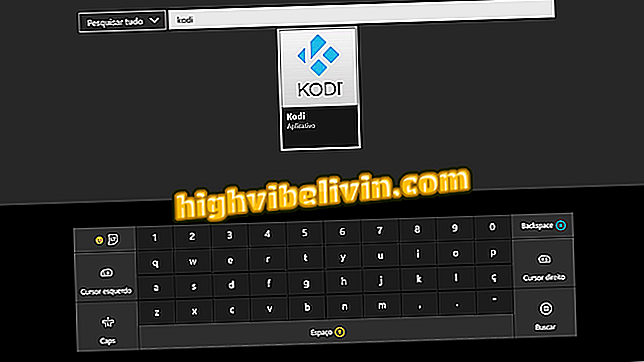Kaip formatuoti ir atkurti „Mac“ failus prieš parduodant
„Mac“ naudotojai turėtų formatuoti kompiuterį ir visiškai išvalyti failus, kad galėtumėte saugiai šalinti įrenginį. Procedūra reikalauja nutraukti sesiją iš įvairių „Apple“ paslaugų, taip pat ištrinti diską ir iš naujo įdiegti sistemą. Dėl to galima palikti „MacBook“, „iMac“ ar „Mac Mini“ naujus, pavyzdžiui, parduodant ir perėjus į naujesnį modelį. Žr. Žingsnis po žingsnio, kad pašalintumėte duomenis iš „Mac“, nulinės atminties ir atlikite „MacOS“ švarų diegimą.
macOS Mojave: kaip naudotis penkiomis naudingiausiomis naujos sistemos funkcijomis

Štai kaip formatuoti ir iš naujo nustatyti „Mac“ failus
Norite pirkti mobilųjį telefoną, televizorių ir kitus nuolaidų produktus? Žinokite palyginimą
Išjunkite „Mac“ iTunes
1 žingsnis. Pirmas žingsnis - atlaisvinti „Mac“ savo „iTunes“ paskyrą. Norėdami tai padaryti, atidarykite „iTunes“ ir eikite į „Paskyros“ meniu. Tada pereikite prie parinkties „Leidimai“ ir spustelėkite „Atšaukti šį kompiuterį“.

Patvirtinkite kompiuterį iTunes
2 veiksmas. Programa parodys įspėjimą, kad jūsų kompiuteris buvo sėkmingai uždraustas.

Patvirtinkite patvirtinimo procesą
Atsijunkite iš „iCloud“
1 žingsnis. Toliau reikia atsijungti iCloud sistemoje „Mac“.

Prisijunkite prie „Mac“ nuostatų
Žingsnis 2. Pasiekite „iCloud“ parinktį.

Prisijunkite prie „iCloud“ parinkčių
Žingsnis 3. Apatiniame kairiajame kampe spustelėkite „Atsijungti“ ir seka pasirinkite parinktį „Išsaugoti kopiją“.

Atsijunkite iCloud
Palikite pranešimą
1 veiksmas. „Mac Messaging“ programa lieka prisijungusi net ir po to, kai išeinate iš paskyros „iTunes“ ir „iCloud“. Norėdami išspręsti, atidarykite programą ir eikite į meniu „Žinutės> Nuostatos“.

Pasiekite „Messaging“ programų nuostatas
2. „iMessage“ skirtuko lape spustelėkite „Atsijungti“.

Išeiti iš „iMessage“
3 žingsnis. Atsidarys įspėjimo langas, kuriame prašoma patvirtinti užklausą. Dar kartą spustelėkite „Atsijungti“.

Pašalinkite „iMessage“ paskyrą
Ištrinti diską
Vienintelis būdas saugiai pašalinti duomenis iš „Mac“ yra visiškai ištrinant diską. Norėdami tai padaryti, turite pasiekti kompiuterio atkūrimo aplinką.
1 veiksmas. Išjunkite ir vėl įjunkite „Mac“. Kai mašina pradės veikti, palaikykite nuspaudę Command + R klavišus, kad galėtumėte pasiekti atkūrimą. Tada pasirinkite parinktį „Disk Utility“.

Prisijunkite prie „Mac Disk Utility“
Žingsnis 2. Pažymėkite vidinį diską šoniniame meniu ir spustelėkite „Ištrinti“.

Išvalykite „Mac“ diskų failus
3 žingsnis. Pirmame lauke įveskite Mac disko pavadinimą. Toliau pasirinkite APFS, norėdami konfigūruoti diską „Apple“ failų sistemos formatu. Jei norite baigti procedūrą, spustelėkite „Ištrinti“.

Nustatykite APFS diską ir ištrinkite
Iš naujo įdiekite „MacOS“
1 žingsnis. Ištrindami diską grįžkite į „Mac“ atkūrimą ir pasirinkite parinktį „Iš naujo įdiekite“.

Iš naujo įdiekite MacOS kompiuteryje
2 žingsnis. Jei norite pradėti sistemos diegimo procesą, spustelėkite „Tęsti“.

Eikite, kad pradėtumėte diegimą
Žingsnis 3. Priimti naudojimosi sąlygas.

Priimkite „Apple“ naudojimo sąlygas
4. Pasirinkite naujai suformatuotą diską ir spustelėkite „Įdiegti“. Iš ten laukite, kol įrenginys bus pats.

Pasirinkite diską ir įdiekite sistemą
Ar verta įsigyti naują „iMac 2017“ ar geriau „iPad Pro“? Atraskite forume.